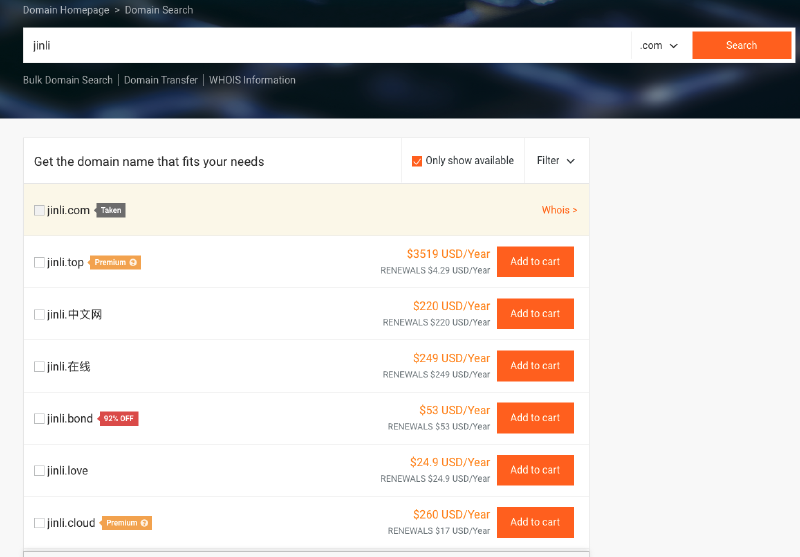本网站使用我的个人域名,此处记录一下域名的购买和配置过程,包含动态域名解析(DDNS)。
缘起
由于工作原因需要经常使用ssh登录家里的和办公室的个人电脑,但是这些电脑基本都没有固定的IP地址,所以当IP地址发生变动之后,往往不能及时连接到电脑上。
于是就考虑使用域名代替IP地址来访问这些电脑,而且查了一下阿里云上面很多域名并不算太贵(以.com作为顶级域的次级域名一般比较贵,但.xyz,.top,.cyou等顶级域下面的次级域名有很多便宜的),就正式付诸行动。
购买阿里云域名
-
注册阿里云账号
前往阿里云国际版网站,注册境外账号(可以免除实名认证之类的麻烦)。 -
查询和购买域名
-
前往国际版阿里云域名市场,搜索想要注册的次级域名,如“jinli”。
-
搜索结果会显示所有可用的域名:
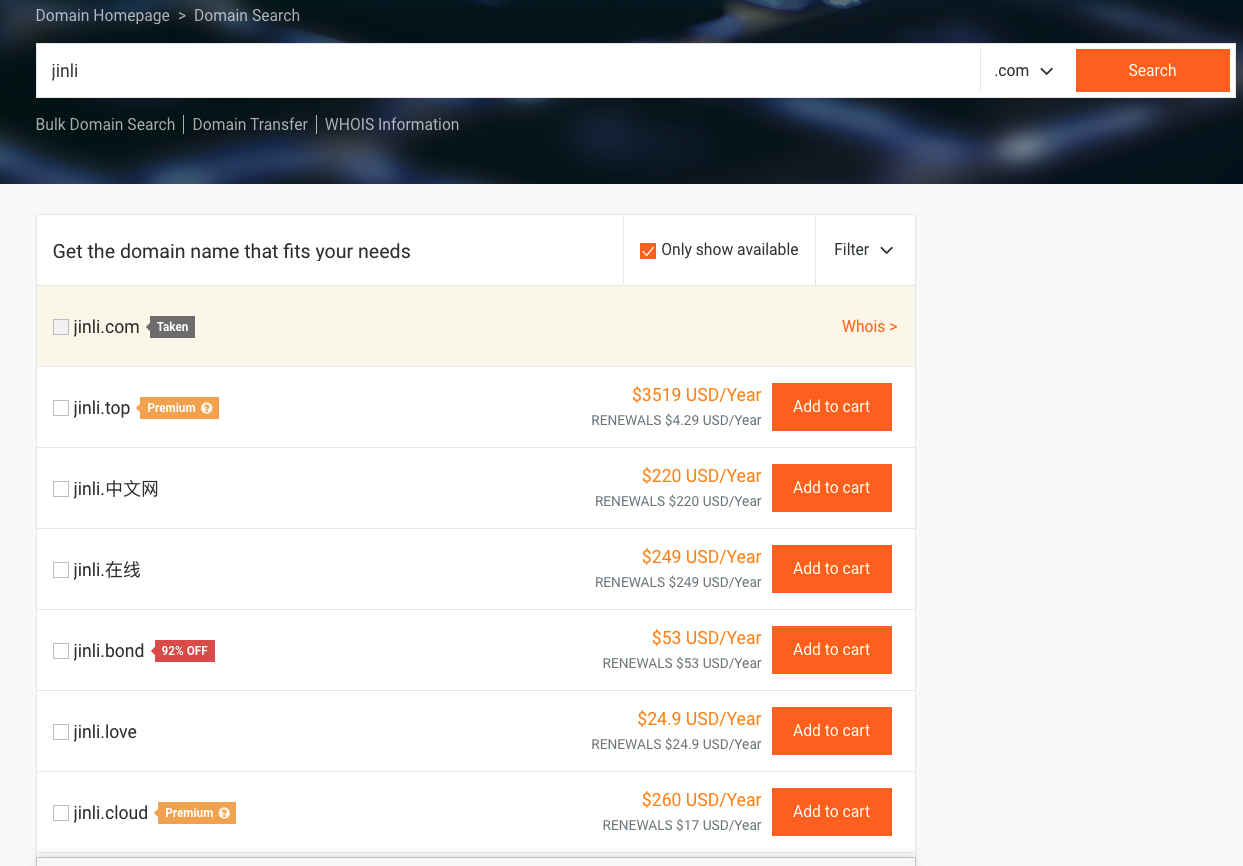
-
用注册的阿里云账号购买需要的域名,如“jinli.cyou”。
-
域名解析到服务器IP地址
- 购买的域名需要解析到服务器的IP地址才能直接通过域名访问服务器。
- 如果服务器具有固定IP,只需要在阿里云上将域名和服务器绑定即可。
- 如果服务器没有固定IP,则需要将域名动态解析到服务器的IP地址。
有固定IP——直接绑定
-
获取IP地址
-
可以前往IPv6测试网站查看网络是否支持IPv6:
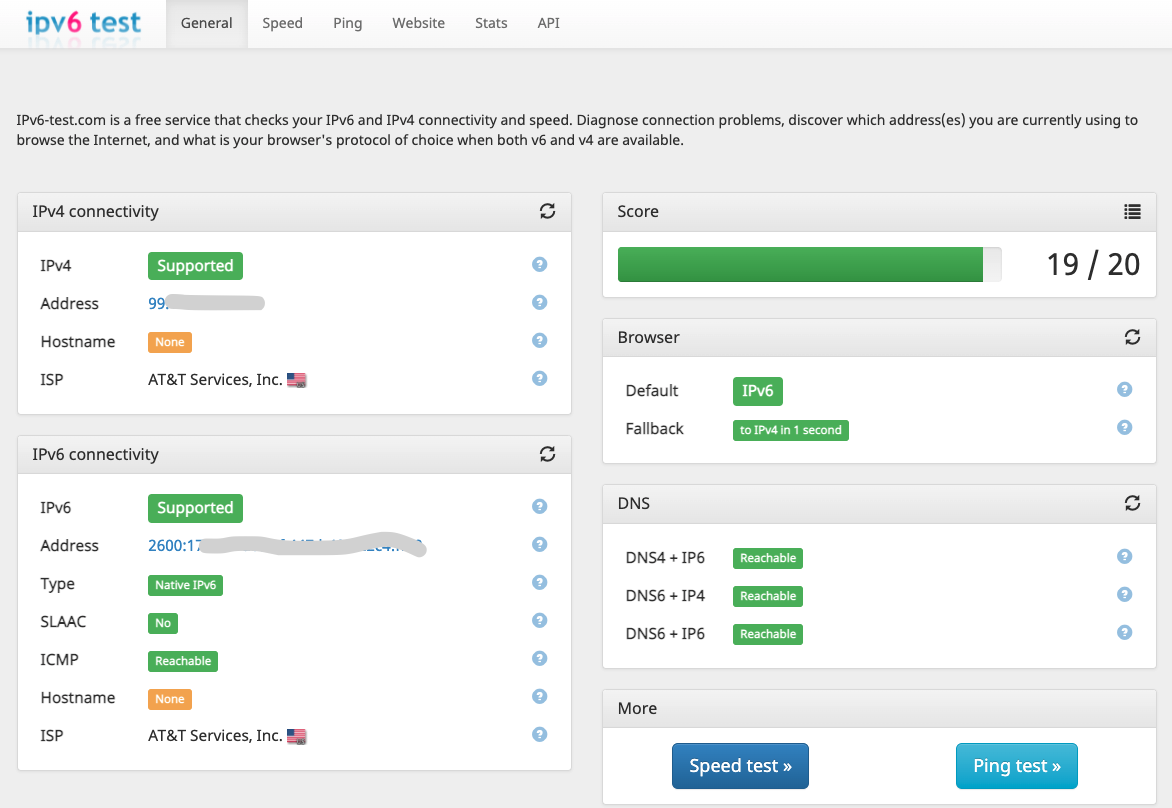
-
如果是类Unix系统,可以通过如下命令获取IPv4地址:
1curl ipinfo.io/ip通过如下命令获取IPv6地址:
1curl ipv6.icanhazip.com
-
-
将域名与IP地址绑定
- 登录阿里云国际版网站,点击右上角用户头像,在下拉菜单选择Account Management。
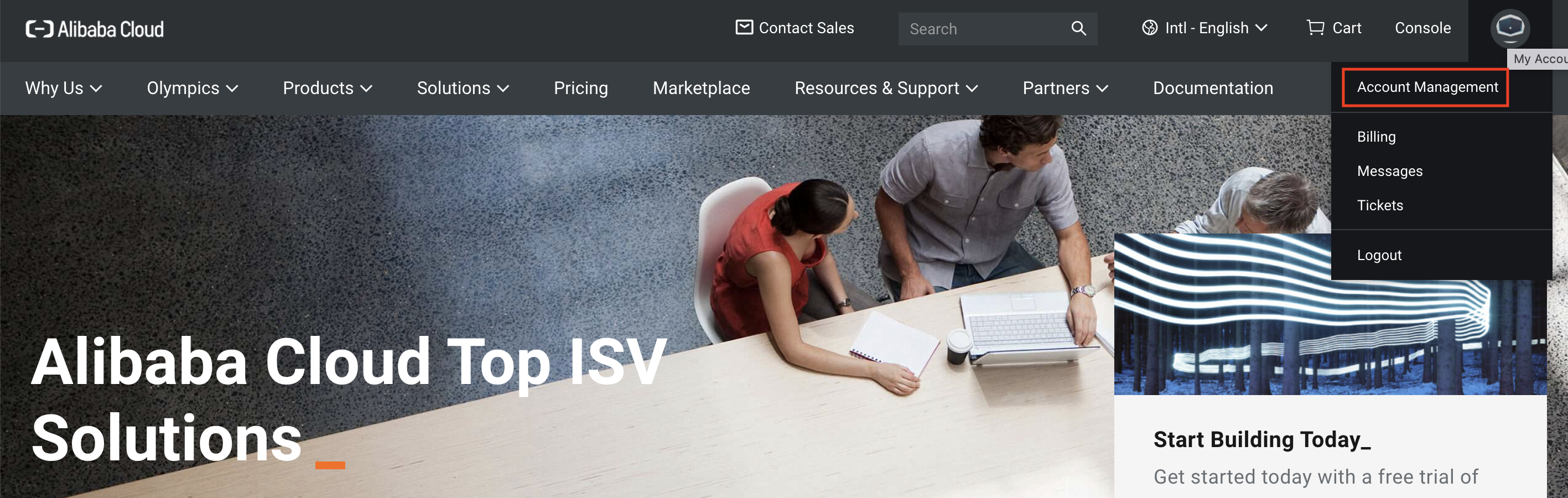
- 鼠标移到左上角菜单栏,会出现下拉菜单,点击“Domains”。
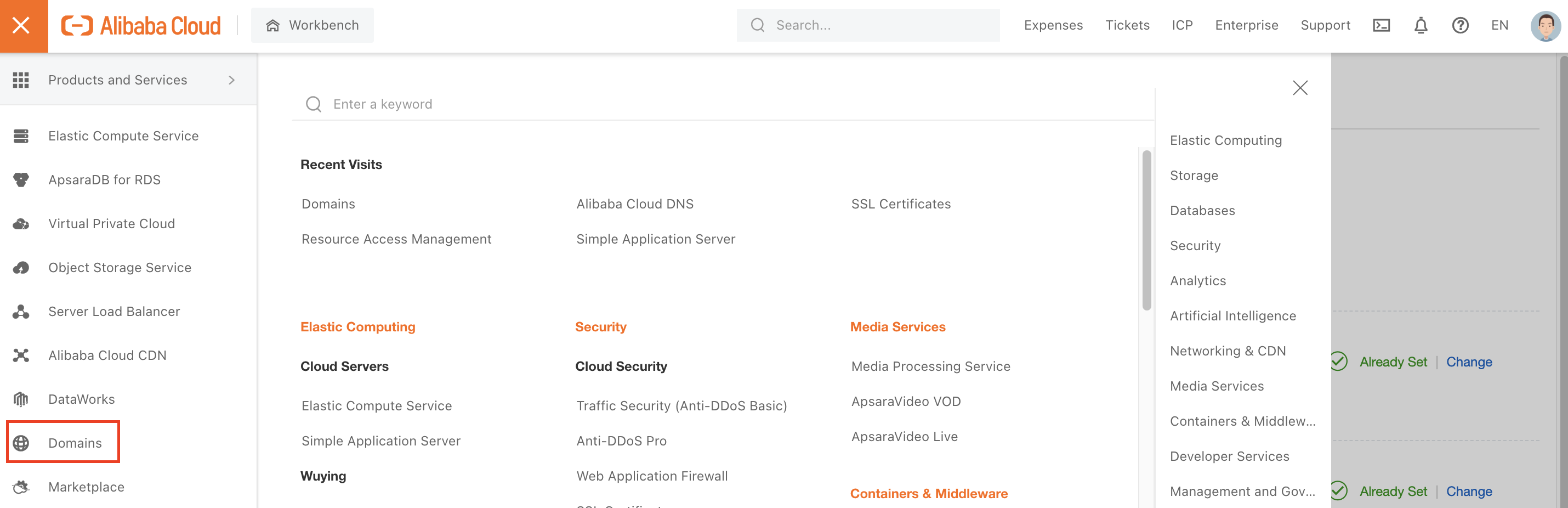
- 在域名列表点击你购买的域名。
- 点击右侧菜单“DNS Settings”。
- 点击“Add Record”来绑定域名和IP:
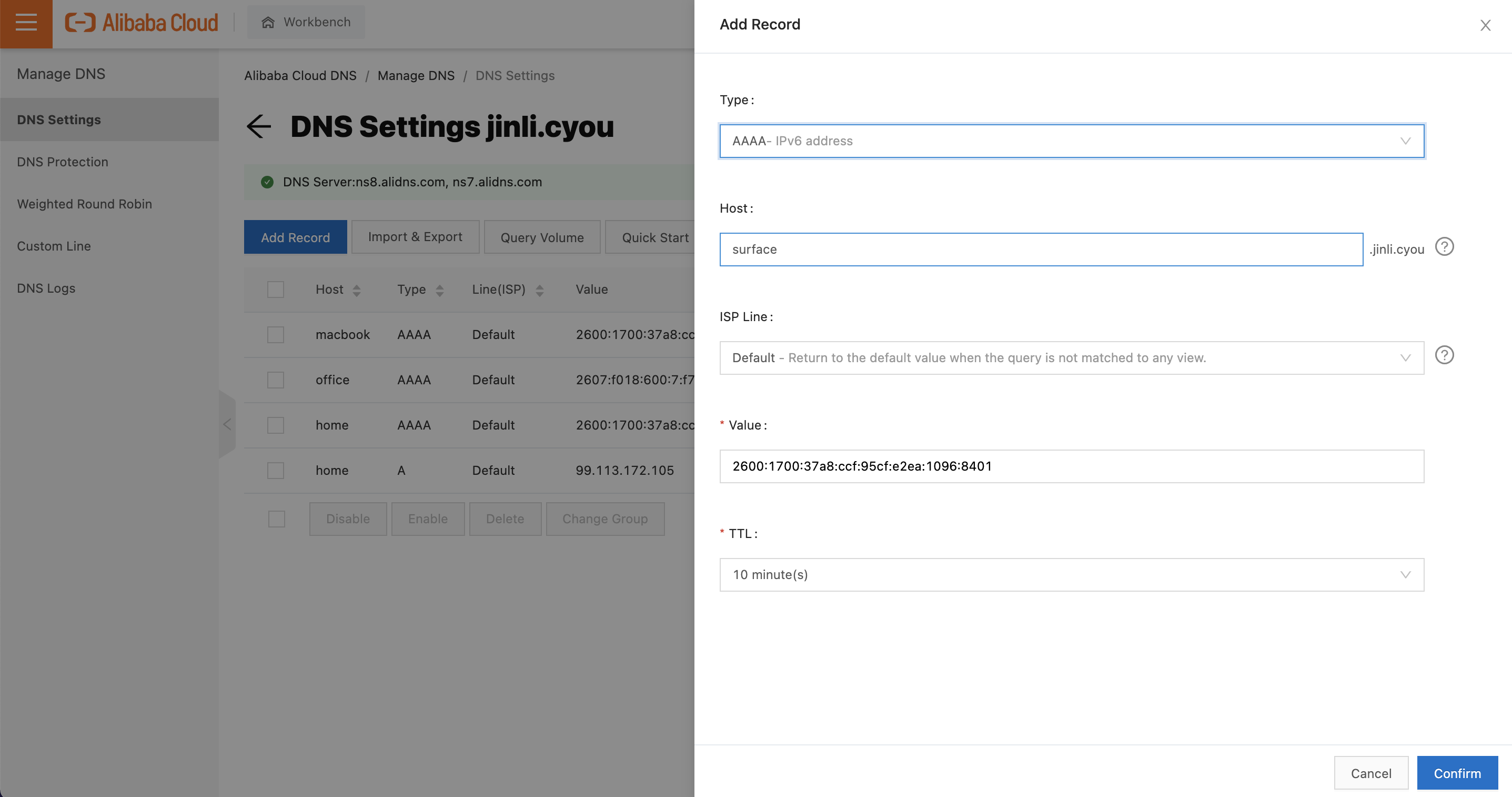
- Type:如果是IPv4地址,选择“A”;如果是IPv6地址,选择“AAAA”。
- Host:输入需要绑定的三级域名地址,例如想要设置“surface.jinli.cyou”,就填入“surface”。关于更多域名名称的设置说明,可以点击后面的问号查看。
- ISP Line:选default。
- Value:输入你在上一步获取的IP地址(IPv4或IPv6与“Type”对应)。
- TTL:IP地址刷新的时间间隔,默认的10分钟就行。
- 你可以绑定多个域名和IP,IPv4和IPv6都行。
- 登录阿里云国际版网站,点击右上角用户头像,在下拉菜单选择Account Management。
-
测试是否绑定成功 绑定完成后可能需要10分钟的时间等待阿里云DNS服务器完成更新(一般提交之后立刻就会更新)。然后可以查看是否绑定成功。
- 建议在另一个网络环境通过“ping”命令测试
如果可以在公网ping通,则绑定成功。
1ping surface.jinli.cyou
- 建议在另一个网络环境通过“ping”命令测试
-
完成! 绑定成功之后就可以通过域名来访问服务器了,例如如果需要使用ssh远程登录服务器,就可以直接ssh域名:
1ssh [email protected] -X也可以用服务器搭建NAS(Network Attached Storage)服务等,然后通过域名访问。
无固定IP——绑定之后再动态解析
如果电脑或服务器没有固定IP地址,则需要先按照上面的步骤在阿里云上绑定当前的IP地址。然后监控本机IP地址,一旦发生改变,就通过阿里云提供的API上传到阿里云DNS服务器,修改原来绑定的IP地址。
- 使用一个Python3脚本来完成DNS动态解析
- 脚本使用了阿里云开放的API
- 需要使用你阿里云账户生成的Access key来免密码登录你的阿里云账户
- 为了账户安全,千万不要公开你的Access key。Access key一旦泄露,立刻登录你的阿里云账户删除该Access key。
- 下载DDNS脚本
- DDNS(Dynamic Domain Name System),即动态域名解析的脚本参考了GitHub上的aliyun-ddns-client。在美国使用该项目有两个问题:
- 源项目提供的用来获取IP地址的网站在美国无法使用
- 对IPv6的支持有一些问题
- 因此我fork了此项目,并修复了存在的问题,仓库地址:https://github.com/jin-li/aliyun-ddns-client
- 该DDNS脚本使用Python3运行
- 使用如下命令克隆仓库到本地,建议放在~/.config目录下(如果home下没有.config文件夹,则先创建该文件夹):
1 2cd ~/.config git clone https://github.com/jin-li/aliyun-ddns-client - 安装依赖的Python库
requests和netifaces
- DDNS(Dynamic Domain Name System),即动态域名解析的脚本参考了GitHub上的aliyun-ddns-client。在美国使用该项目有两个问题:
- 在阿里云账户生成Access key
- 登录阿里云账户,点击左上角的菜单,在菜单里找到Management and Governance中的Resource Access Management:
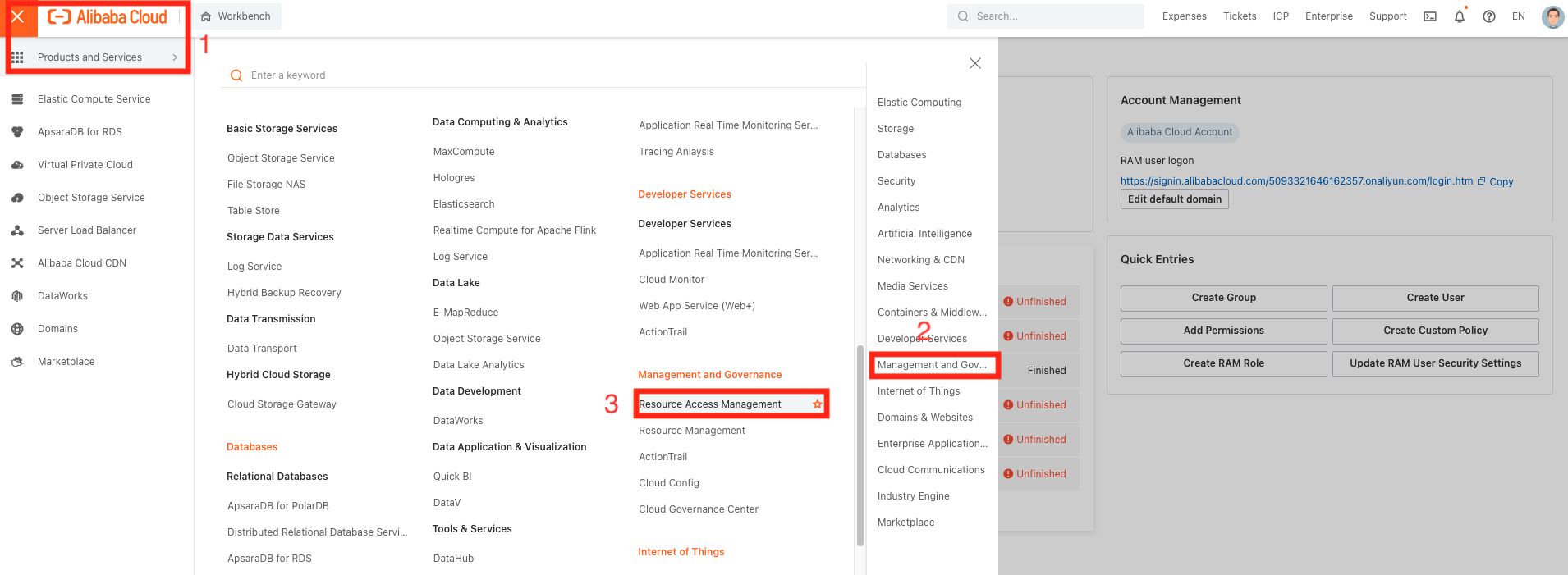
- 进入RAM页面后,点击左侧菜单栏里Identities中的Users,然后点击Create User新建一个账户。填入Logon Name和Display Name,勾选API Call-based Access以便使用API登录账户:
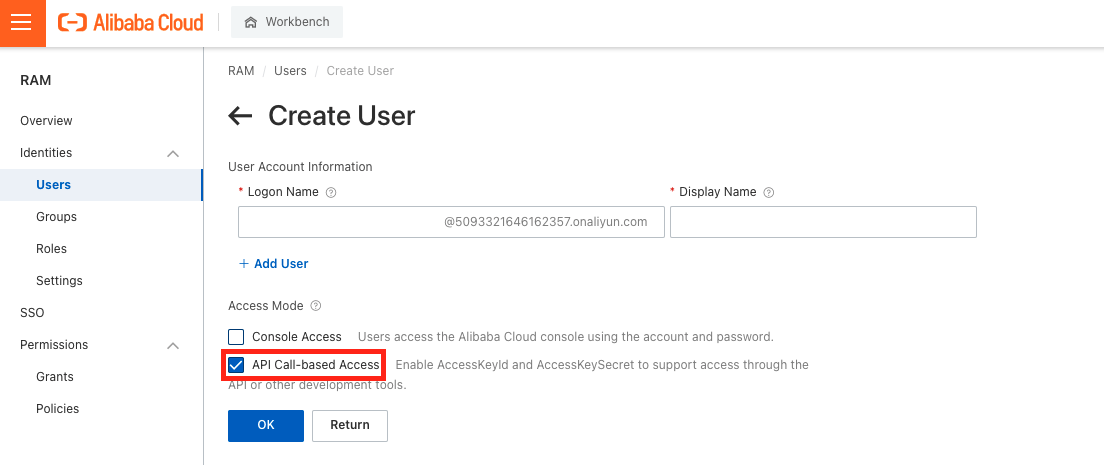
- 新建用户之后回到RAM/Users页面,点击刚才新建的用户名,进入User设置页面。下拉到页面底部,点击User AccessKeys中的Create AccessKey Pair按钮,生成你的AccessKey。记录下弹出的Access ID 和 Access Key。注意,Access Key只会出现一次,当你关闭弹出的页面后就会消失,不过你可以重复创建。
- 登录阿里云账户,点击左上角的菜单,在菜单里找到Management and Governance中的Resource Access Management:
- 配置并运行脚本
- 进入你刚才下载的aliyun-ddns-client文件夹,找到文件
ddns.conf.example,将其重命名为ddns-conf。 - 用文本编辑器打开该文件(
ddns.conf),填入你在上一步获取的Access ID 和 Access Key。再填入你想要解析的域名和对应的IP地址(IP地址正确与否不重要,如果错误的话,待会儿运行本脚本后会把它改正;但域名一定要是你在之前“有固定IP——直接绑定”第2步中创建的域名)。 - 如果你有多个域名需要解析,可以仿照
ddns.conf中已有的例子自行添加域名,IPv4和IPv6都支持。再次强调,本文件中需要解析的域名需要是之前在“有固定IP——直接绑定”第2步中在阿里云上已经创建的域名。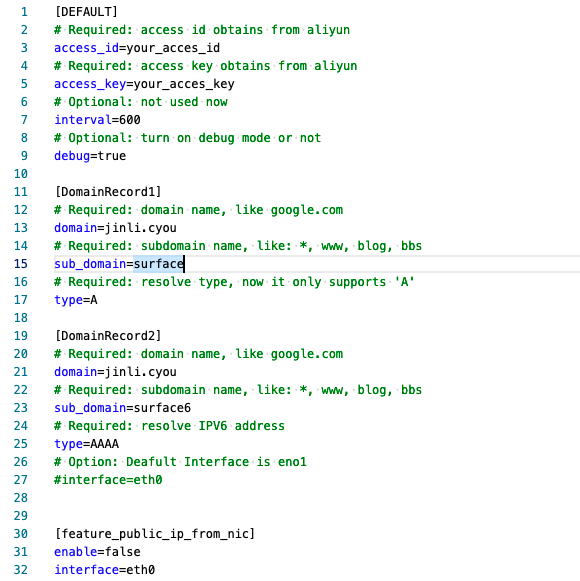
- 然后就可以用Python3运行本脚本了:
1python3 ddns.py - 脚本每次运行时都会检测当前IP和阿里云DNS服务器上域名对应的IP是否相同,若不相同则会更新阿里云DNS服务器上的IP地址。
- 进入你刚才下载的aliyun-ddns-client文件夹,找到文件
- 设置定时任务
- 如果电脑/服务器无固定IP,那么IP每隔一段时间就会改变,我们需要在IP改变之后尽快更新阿里云DNS服务器上的IP记录。
- 人工监控IP变化不太方便,我们可以每隔一段时间(例如每小时)让系统自动运行一次DDNS脚本,这样我们就可以做到在IP改变之后一小时内更新。
- 类Unix系统中的定时任务可以使用系统程序
crontab实现,你可以在这里看到一些设置crontab的方法。 - 例如我们想要在每个小时的第42分钟运行该DDNS脚本,我们可以在命令行输入以下命令:
此命令会打开一个包含
1crontab -ecrontab定时任务的配置文件,在文件末尾加入一行即可。142 * * * * cd ~/.config/aliyun-ddns-client ipython3 ddns.py - 之后可以使用如下命令查看
crontab定时任务是否在运行:1crontab -l